Sådan indsættes et kryds-symbol i MS Word - alt hvad du behøver at vide
Indsæt et kryds-symbol i Microsoft Word: En komplet guide til indsættelse af specialtegn i dine dokumenter.
Har du nogensinde spekuleret på, hvordan du indsætter et kryds i Microsoft Word? Hvem har ikke?! Det er bestemt et stort mysterium for mange, men en vi kan hjælpe dig med at komme til bunden af.
I alt er der 3 forskellige måder at gøre det på, så vi har gennemgået hver enkelt individuelt. Tjek dem nedenfor.
Se: Hvad er nyt i Windows 10
Indsæt et kryds - ved hjælp af symbolkommando
Denne metode involverer brug af indsætningsfanen i værktøjslinjen i Microsoft Word og Wingdings-skrifttypen.
Det er ret simpelt. Gå op til den øverste bjælke, og klik på indsæt og derefter på symbolet. Dette åbner en ekstra dialogboks. Her bliver du nødt til at vælge Wingdings som en skrifttype i rullemenuen. Dette bringer en hel masse symboler op - find kryds og klik på det. Det indsættes derefter i dit dokument.
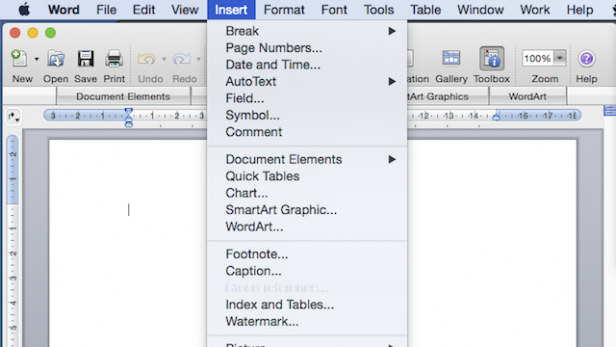
Relaterede: Microsoft Surface Pro 4 anmeldelse
Indsæt et kryds i Microsoft Word - Brug af dets tegnkode
Du kan også indsætte et kryds ved hjælp af dets tegnkode. Dybest set er en tegnkode en genvej, der giver dig mulighed for at indsætte symboler, så længe du kender den specifikke kode for hver enkelt.
Før du dog kan gøre noget af det, skal du ændre skrifttypen til Wingdings igen. Når du er færdig, skal du holde ALT nede og skrive 0252 for at indsætte et flueben.
Der er et udvalg af forskellige flåter, du kan indsætte, her er deres karakterkoder:

Det er værd at bemærke, at dette kun fungerer, hvis du bruger et numerisk tastatur. Desværre fungerer talelinjen øverst på et tastatur ikke.
Relaterede: Xbox One S anmeldelse
Indsæt et kryds i Microsoft Word - Brug af autokorrektur

Dette er en smuk smuk måde at indsætte et kryds i et dokument. Det fremskynder også processen betydeligt. Grundlæggende skal du følge trinene i metode en, så:
Indsæt> symbol> skift skrifttype til Wingdings.
Når du har gjort dette, skal du markere fluebenet og klikke på autokorrektur. Dette åbner en ekstra dialogboks. Skriv det ord, som du automatisk vil erstatte med et kryds-symbol i linjen mærket ”udskift med”. Nu, når du skriver ordet, indsætter Microsoft Word automatisk symbolet - hvilket sparer dig dyrebar tid.
Relaterede: Bedste tablet 2016 - 12 af de bedste, du kan købe
Se: Xbox One S vs Xbox One
VI Video blev allerede genereret til denne side.
Eventuelle andre Microsoft Word-tip og -tricks, du vil vide? Lad os vide i kommentarerne nedenfor.


